
如何公网远程访问本地群晖NAS File Station文件夹
File Station 是 群晖Synology NAS 的集中化文件管理工具。我们可以在局域网内登陆nas web界面通过 File Station管理群晖nas中的文件,如果我们在户外,有读写家中群晖nas中文件的需求怎么办?
公网环境下如何内网穿透读写群晖NAS文件?
File Station 是 群晖Synology NAS 的集中化文件管理工具。我们可以在局域网内登陆nas web界面通过 File Station管理群晖nas中的文件,如果我们在户外,有读写家中群晖nas中文件的需求怎么办?

本教程解决的问题是:
人在户外(出差、开会或在咖啡馆等)怎样快速读写存储在家中[群晖NAS](如何在群晖系统中安装cpolar(群晖7.X版) - cpolar 极点云)上的文件?
按照本教程方法操作后,达到的效果是
在户外公网环境下(连接其他局域网/流量)使用 移动设备 (笔记本,ios,安卓,ipad等)都可以通过群晖File Station Web页面或App 读取存储在家中电脑硬盘上的文件。
本教程使用环境:
首先,本教程基于群晖生态,所以需要安装配置黑群晖或已拥有正版群晖nas
已经购买正版群晖nas的大佬们请移步至第2章:
没有群晖的 小白/白嫖党,我有 一键安装群晖虚拟机 并 内网穿透 教程:
如果您 已经购买正版群晖,但是对 群晖quickconnect 带宽不满意 的用户,可使用专业的内网穿透软件实现快速读取局域网内资源,怎样在群晖synology中安装内网穿透软件详见:
如何在群晖系统中安装cpolar(群晖7.X版) - cpolar 极点云
1. 上传想查看的文件至群晖File Station
按照上面教程打开群晖虚拟机/使用正版群晖后:

打开群晖synology File Station ,点击 上传:

此处我在 /home/pdf 路径 上传了一个pdf文件:

接下来我们使用移动端app来读取这个文件:
2. 下载移动端app
想要在户外访问,就要下载群晖synology 的移动端软件:
在应用商店搜索 DS file
打开后,进入登陆页面:
输入:
打开/pdf 文件夹:
1 2 两章节我们实现了移动端在局域网内读取群晖synology File Station中的pdf文件,接下来我们来实现如何在户外使用公网访问本地局域网文件:
3. 内网穿透群晖Nas
想要在户外访问本地资源,就需要内网穿透服务软件,这里我们可以使用免费不限流量的cpolar,如何安装cpolar请参考:
如何在群晖系统中安装cpolar(群晖7.X版) - cpolar 极点云
安装完毕后,打开cpolar webui界面:

登录进去后,点击左侧仪表盘的隧道管理——创建隧道,我们来创建一条用于映射nas局域网地址到公网的隧道,
- 隧道名称:可自定义命名,注意不要与已有的隧道名称重复
- 协议:选择NAS群晖
- 本地地址:5000
- 域名类型:随机域名
- 地区:选择China top(免费版选择China top,付费版可选择china vip)
点击创建
cpolar免费版仅支持随机域名(24小时变化,第4章我们会讲解如何固定地址);

下一步我们 点击 状态 - 在线隧道列表:

复制这个公网ip到浏览器:

打开网址,映射成功:

要注意的是,以上步骤使用的是随机临时端口地址,所生成的公网地址为随机临时地址,该公网地址24小时内会随机变化。我们接下来为其配置固定的端口地址,该地址不会变化,设置后将无需每天重复修改地址。
配置固定公网地址需要将cpolar升级到专业版套餐或以上。
登录cpolar官网,点击左侧的预留,找到保留的tcp地址,我们来为群晖nas保留一个固定tcp地址:
- 地区:选择US
- 描述:即备注,可自定义
点击保留

保留成功后提示:

回到cpolar webui:
http://localhost:9200
回到 隧道列表——找到刚才的隧道,点编辑:
选择二级子域名:

- 隧道名称:可自定义命名,注意不要与已有的隧道名称重复(我们这里保留原样)
- 协议:选择NAS群晖
- 本地地址:5000
- 域名类型:二级子域名
- 地区:选择US
点击创建
还是回到在线隧道列表,复制这个有二级子域名的 固定 公网访问地址:

使用固定公网ip登陆:

经过以上配置,我们成功使用固定公网ip访问群晖nas,接下来我们打开移动端app,使用公网访问:
4. 移动端公网访问群晖synology File Station
app 打开后粘贴生成的 固定公网地址
输入群晖系统的 用户名 密码,进入后即可正常访问文件:
经过我们一番配置,我们实现了将群晖本地ip映射为公网ip并固定它,这样就可以随时随地在移动端使用流量/公共wifi来访问家中的群晖synology File Station啦!
本文主要介绍公网使用移动端访问群晖synology File Station并读写文件,如果您想公网访问群晖群晖synology中的其他套件,可以查看:
使用群晖套件搭建博客,请访问:
发布群晖NAS博客网站 1(7.X版) - cpolar 极点云
转载自cpolar极点云文章:公网环境下如何内网穿透读写群晖NAS文件?

开放原子开发者工作坊旨在鼓励更多人参与开源活动,与志同道合的开发者们相互交流开发经验、分享开发心得、获取前沿技术趋势。工作坊有多种形式的开发者活动,如meetup、训练营等,主打技术交流,干货满满,真诚地邀请各位开发者共同参与!
更多推荐
 已为社区贡献16条内容
已为社区贡献16条内容






所有评论(0)